برامج تحرير الصور لتغيير الخلفية: 5 أدوات متصلة / غير متصلة بالإنترنت
يعد تغيير خلفية الصورة أحد أكثر التعديلات الأساسية التي يقوم بها المحترفون والهواة. سواء كانوا يلتقطون منتجًا ويريدون استخدام خلفية بسيطة ، فإنهم يريدون تضمين أنفسهم في مشاهدة غروب الشمس على الشاطئ. مهما كانت الأسباب وراء ذلك ، هناك شيء واحد مؤكد. يفعلون ذلك لجعل صورهم جذابة. هناك الكثير مغير خلفية الصورة المجانية المتاحة اليوم. لقد راجعنا بعضًا من أفضل برامج تحرير الصور عبر الإنترنت وغير المتصلة بالإنترنت والتي يمكنك الاعتماد عليها في تغيير خلفية صورك.
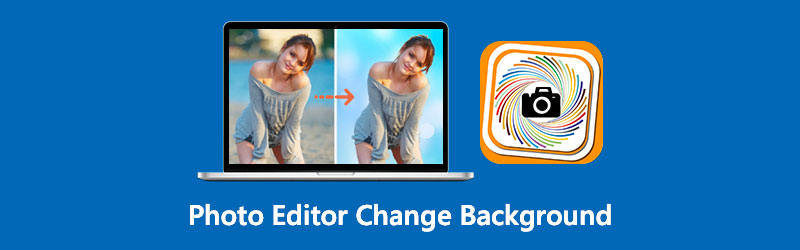
- الجزء 1. برامج تحرير الصور عبر الإنترنت لتغيير الخلفية
- الجزء 2. برنامج محرر الصور لتغيير الخلفية دون اتصال
- الجزء 3. الأسئلة الشائعة حول برامج تحرير الصور لتغيير الخلفية
الجزء 1. برامج تحرير الصور عبر الإنترنت لتغيير الخلفية
1. Vidmore مزيل الخلفية عبر الإنترنت
ال مزيل الخلفية Vidmore عبر الإنترنت هو موقع الويب الذي يلجأ إليه الأشخاص عندما يريدون تغيير خلفية الصورة مجانًا. ببساطة ، إنه بديل للخلفية على شبكة الإنترنت يمكنك استخدامه من أنظمة الكمبيوتر التي تعمل بنظام التشغيل Mac و Windows.
بمجرد إرسال صورك ، يقوم هذا البرنامج تلقائيًا بإزالة الخلفية ، مما يجعلها بديلاً ممتازًا لمغير الخلفية. إنه ممكن بسبب الذكاء الاصطناعي المتطور للغاية الذي تم وضعه فيه! علاوة على ذلك ، لديك خيار تغيير خلفية اللقطة بأخرى خاصة بك إذا اخترت ذلك.
إذا كنت ترغب في إضفاء مظهر أكثر احترافًا ، فيمكنك تقليمه وتقلبه ولفه! وهو متوافق عمليًا مع أي تنسيق للصور ، مثل JPG و PNG. لنفترض أنك تشعر أن هذه الأداة عبر الإنترنت ستكون مفيدة لك في تغيير خلفية صورك. في هذه الحالة ، قد ترغب في مراجعة التعليمات الواردة أدناه.
الخطوة 1: ابحث عن Vidmore Background Remover Online في متصفحك. بعد ذلك ، انقر فوق تحميل صورة في منتصف الشاشة واختر الصورة المراد استخدامها.
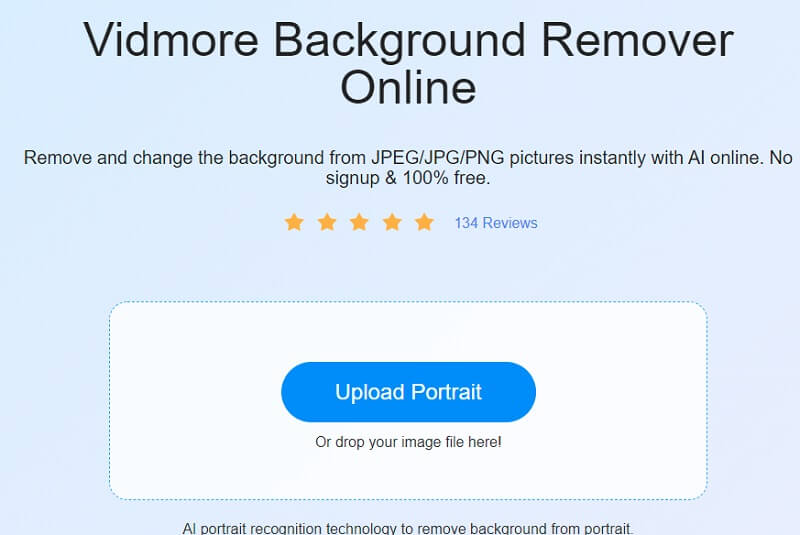
الخطوة 2: سيقوم الذكاء الاصطناعي بإزالة الخلفية تلقائيًا عند تحميل صورتك. لذلك يمكنك البدء في تحريره. ابدأ بالضغط على تعديل زر في الجزء العلوي من الشاشة.
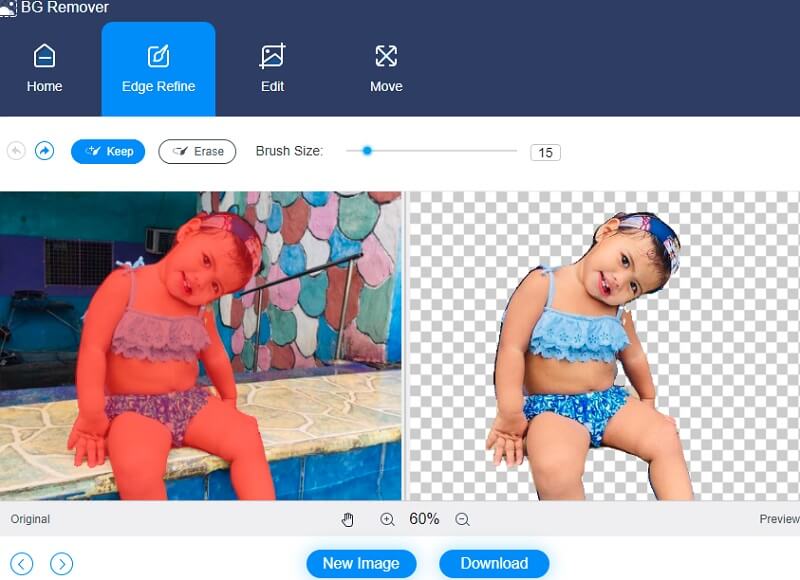
الخطوه 3: عندما تضغط على ملف تعديل ، ستظهر نافذة جديدة بها المزيد من خيارات التحرير ، بما في ذلك ملف اللون والصورة والمحاصيل والخيارات. سيكون اختيار لون للجزء العلوي من اللقطة بمثابة الأساس لإنشاء خلفية لها. بالإضافة إلى ذلك ، يمكنك دمج صورة خلفية مع الصورة التي تنتجها. ثم اضغط على صورة زر.
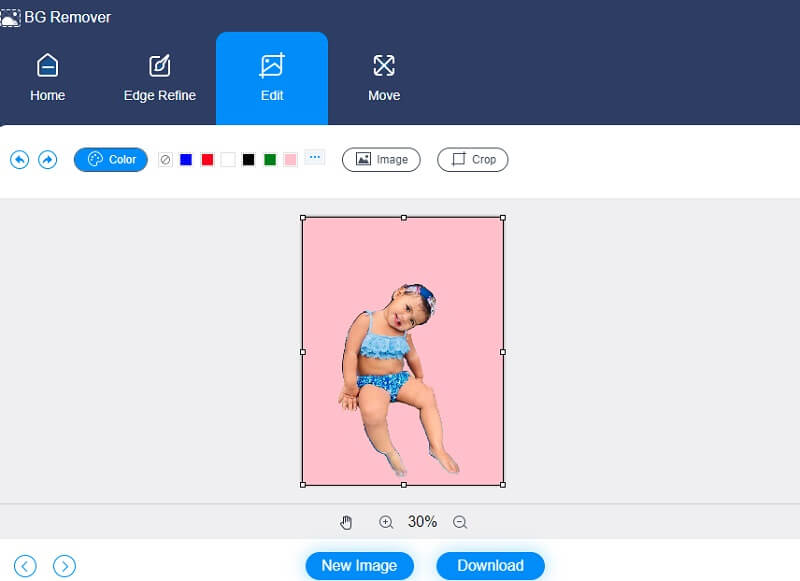
يمكنك أيضًا قص الصورة إلى نسبة مئوية دقيقة باستخدام أداة Crop بتحديد نسبة العرض إلى الارتفاع المطلوبة من القائمة المنسدلة. بعد اختيارك لهذا الخيار ، سيكون لديك خيار تغيير حجم صورتك حسب رغبتك.
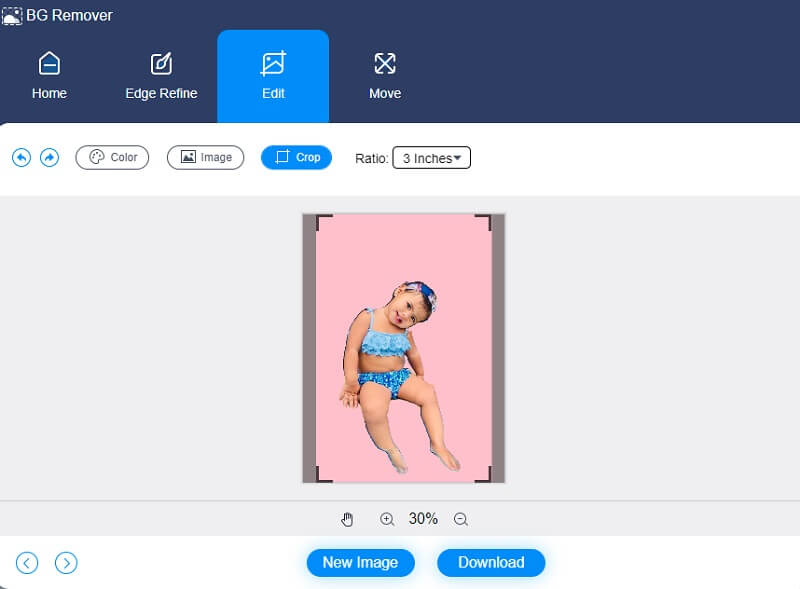
بالإضافة إلى ذلك ، يمكنك استخدام نقل أداة لضبط صورتك إذا كنت ترغب في تغيير قياساتها أثناء التحرير. بالضغط على ملف مثلث إلى جانب الصورة ، يمكنك قلبها. يمكنك قلب الصورة عن طريق ضبط المقياس.
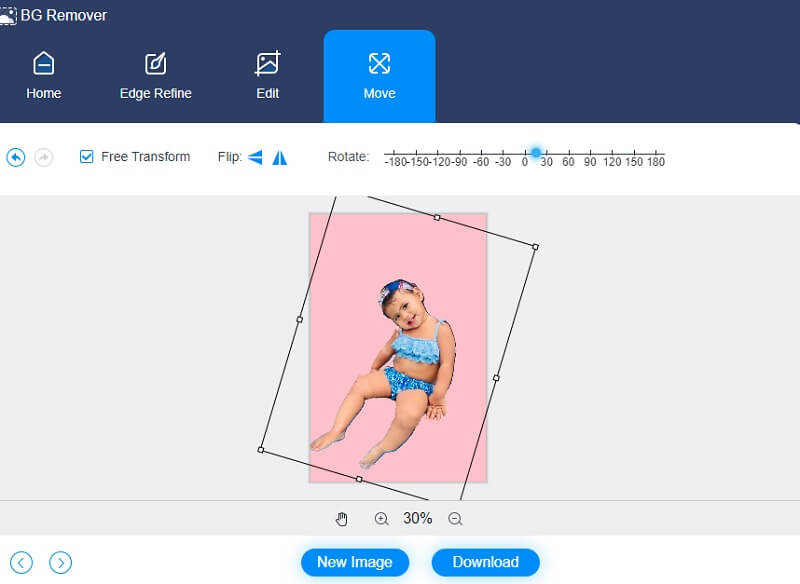
الخطوة الرابعة: بعد الانتهاء من صورتك ، ستتمكن من تنزيلها على جهاز الكمبيوتر الخاص بك عن طريق تحديد تحميل الخيار الموجود في الجزء السفلي من الشاشة.
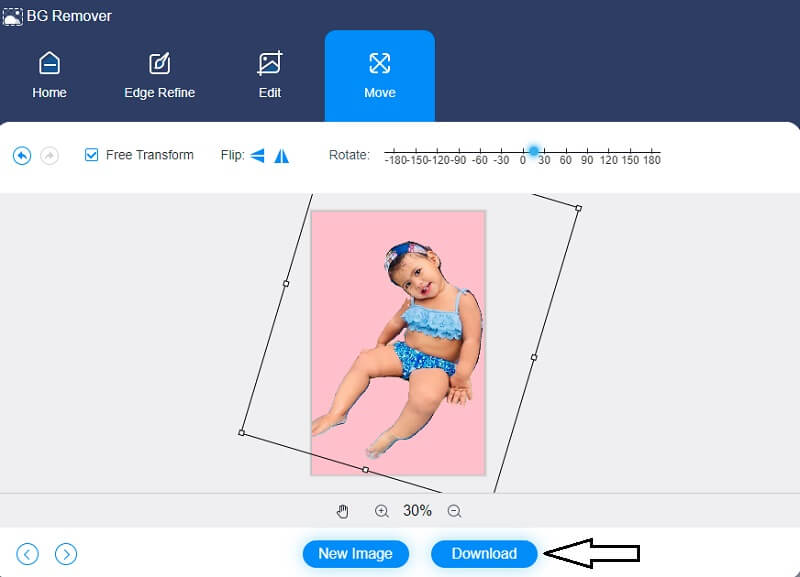
2. مقص ضوئي
محرر الصور الممتاز الآخر الذي سيساعدك على تغيير خلفية صورتك على الإنترنت هو PhotoScissors. يسمح بالإزالة التلقائية للخلفية من الصور واستبدالها بصورة شفافة ذات لون واحد أو صورة خلفية مع بضع نقرات بالماوس سهلة. علاوة على ذلك ، يمكنك إضافة ظل وضبط السطوع والنعومة ، مما يساعد في جذب الانتباه إلى الموضوع بشكل أكثر فعالية.
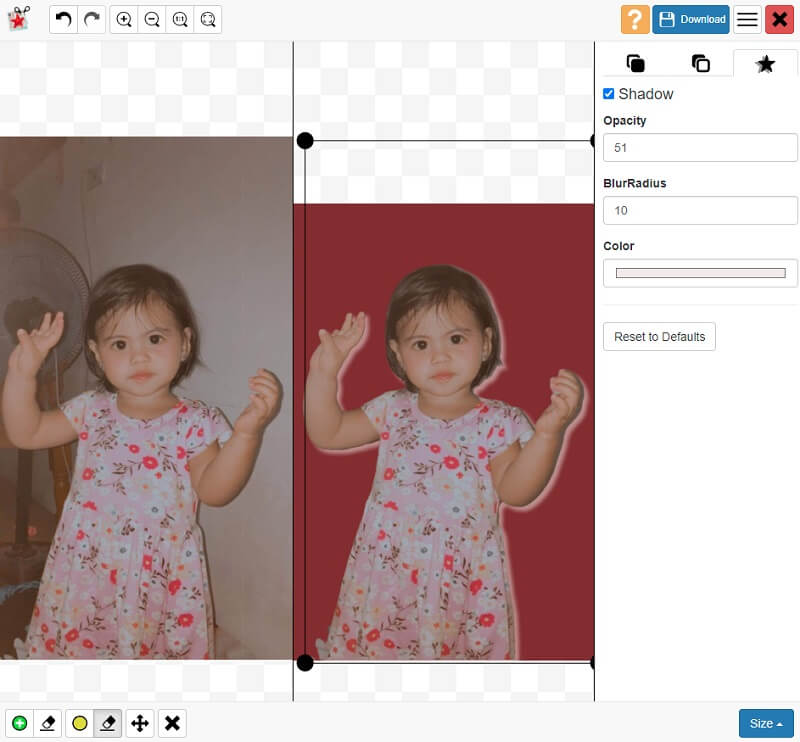
الايجابيات من PhotoScissors:
- وهو يدعم JPG و PNG و WebP.
- يسمح باستبدال الخلفية.
- يسمح لك بتحميل الصور حتى 10 ميغا بايت.
سلبيات PhotoScissors:
- لا يسمح بتنزيل الصور عالية الدقة.
- لا يسمح لك باختيار الصور من الويب.
3. ClipMagic
إذا كان لديك جهاز يعمل بنظام Windows وتبحث عن محرر صور عبر الإنترنت ، فيمكنك التفكير في ClipMagic. إنها أداة قائمة على المتصفح مع ذكاء اصطناعي مدمج يزيل تلقائيًا خلفية الصورة. تتيح لك هذه الأداة ضبط سطوع الصورة والظل ودرجة الحرارة والتشبع لتحسينها أكثر.
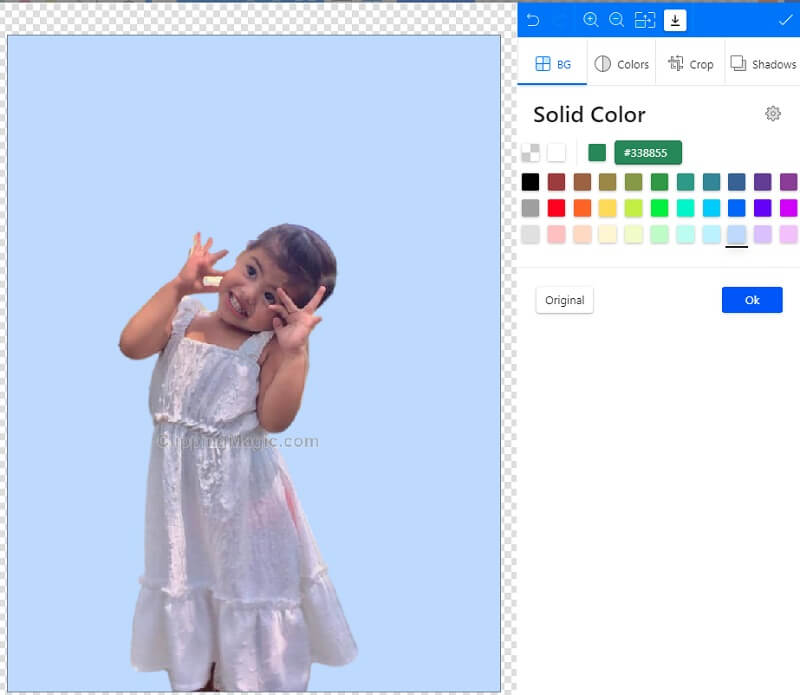
إيجابيات ClipMagic:
- يحتوي على أدوات تحرير صور غنية.
- لديها ذكاء اصطناعي.
سلبيات ClipMagic:
- في بعض الأحيان يواجه الانهيار.
الجزء 2. برنامج محرر الصور لتغيير الخلفية دون اتصال
4. الأعرج
GIMP هو برنامج تحرير رسومات قوي قد تستخدمه لإنشاء وتحرير الرسومات في بيئة احترافية. وهو متوافق مع أنظمة تشغيل Microsoft Windows و Linux و Mac OS X. تتمثل إحدى هذه الميزات في إنشاء واجهة مخصصة ، مما يجعل استخدام التطبيق أسهل. ستتمكن من إجراء تعديلات على الصورة لتناسب تفضيلاتك ، مثل تغيير اللون والحجم وغير ذلك الكثير.
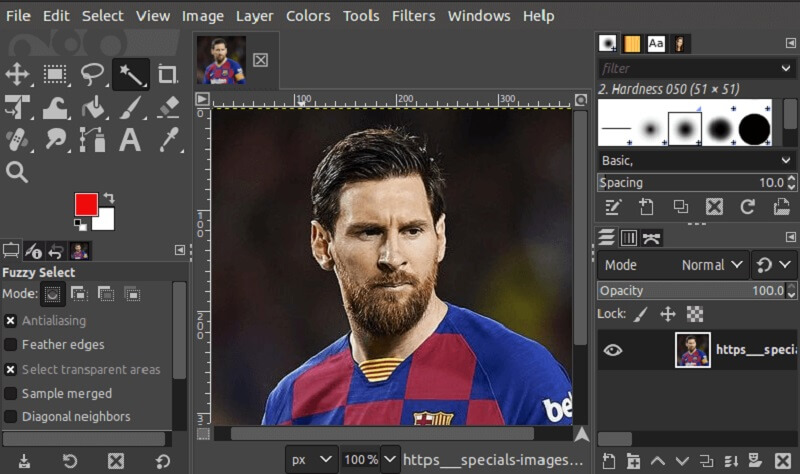
مميزات برنامج جيمب:
- لديها درجة عالية من التوافق.
- إنه مجاني تمامًا للاستخدام.
- لديها كمية كافية من سعة تخزين القرص.
سلبيات GIMP:
- التثبيت في بعض الأحيان صعب.
5. كانفا
من الممكن الوصول إلى Canva من منصات مختلفة ، بما في ذلك الهواتف المحمولة والأجهزة اللوحية ، وكذلك من أجهزة كمبيوتر Mac و Windows. زادت شعبية Canva في السنوات الأخيرة بسبب واجهة العملاء وميزات تحرير التخطيط. لا يدرك العديد من الأفراد أن Canva تتضمن أداة فعالة جدًا لإزالة صور الخلفية. بصرف النظر عن ذلك ، فإنه يجعل من السهل تحسين صورك بمساعدة مجموعة واسعة من أدوات التحرير.
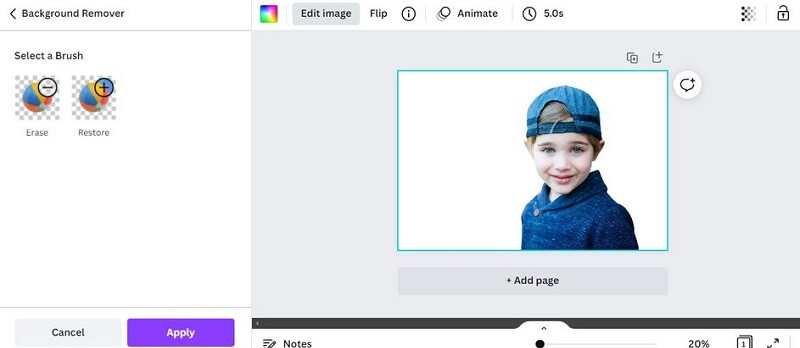
إيجابيات Canva:
- لديها أدوات تحرير مختلفة.
- يمكنه تحرير مقاطع الفيديو.
سلبيات Canva:
- لا يتوفر برنامج Background Changer في الإصدار المجاني.
قراءة متعمقة:
كيفية جعل خلفية شفافة في GIMP [100% يعمل]
كيفية جعل الخلفية شفافة في برنامج فوتوشوب بسهولة وسلاسة
الجزء 3. الأسئلة الشائعة حول برامج تحرير الصور لتغيير الخلفية
هل يمكنني استخدام ClipMagic مجانًا؟
يمكنك استخدام ClipMagic بدون أي اشتراك أو مجانًا.
أيهما أفضل ، Canva أم Photoshop؟
إذا كنت تبحث عن شيء سريع ومباشر باستخدام الأصول المدمجة ، فإن Canva هي أفضل قيمة. لنفترض أنك تريد إنشاء صور فوتوغرافية احترافية أو إزالة الشوائب أو إنشاء أعمال فنية. في هذه الحالة ، يعد Photoshop بلا شك أفضل قيمة.
ما هي أهمية محرر الصور في التجارة الإلكترونية؟
يمكنك استخدامها لتزويد المستهلكين بصورة واضحة عما يمكنهم توقع الحصول عليه. يعطي انطباعًا أوليًا إيجابيًا عن المنتج عندما تكون صورتك ممتازة. إنه يشير إلى أن منتجك عالي الجودة.
خاتمة
بسبب الطلب على تحرير الصور ، خاصة في صناعة التجارة الإلكترونية ، من الضروري معرفة الاختلاف محرري الصور لتغيير الخلفية من صورتك لجذب المزيد من المستهلكين. كما أنه قابل للتطبيق إذا كان الأشخاص يبحثون عن طريقة للسخرية من صورهم. مهما كان السبب ، قد تجد هذه المراجعة أداة مفيدة لتحرير صورك.


